Tabla de contenido
Conclusiones clave
- Las actualizaciones de Rapid Security Response ofrecen parches de seguridad críticos entre las actualizaciones típicas de iOS.
- De forma predeterminada, se instalará automáticamente una actualización de Rapid Security Response en su dispositivo Apple.
- Puede optar por eliminar una actualización de Rapid Security Response después de su instalación, pero es más seguro conservarla para proteger su dispositivo.
Por lo general, recibe correcciones de seguridad críticas cada vez que actualiza su dispositivo Apple. Sin embargo, esto ha cambiado ligeramente con el lanzamiento de las actualizaciones de Rapid Security Response. Aquí, analizaremos en qué se diferencian de las actualizaciones habituales del sistema operativo y le mostraremos cómo habilitarlas.
¿Qué son las actualizaciones de respuesta rápida de seguridad en dispositivos Apple?

Una actualización de Rapid Security Response es una actualización de seguridad menor que Apple implementa para corregir las vulnerabilidades que surgen entre las actualizaciones estándar de iOS o macOS. Considérelos como revisiones para rectificar fallas de seguridad. Apple indica estas actualizaciones con la versión de iOS seguida de una letra entre paréntesis; por ejemplo, iOS 16.5.1 (a).
¿En qué se diferencian de las actualizaciones habituales de iOS? Estas actualizaciones tienen un tamaño de archivo más pequeño, se instalarán automáticamente y la mayoría no requerirá reiniciar el dispositivo. Esto hace que sea aún más fácil para los usuarios de Apple proteger sus dispositivos sin tener que descargar un archivo de actualización de gran tamaño.
Cómo habilitar y deshabilitar las actualizaciones de respuesta rápida de seguridad
Las actualizaciones de Rapid Security Response están disponibles en todos los dispositivos Apple que ejecutan al menos iOS/iPadOS 16.4.1 o macOS 13.3.1. De forma predeterminada, estas actualizaciones están habilitadas en su dispositivo. Si su dispositivo no los recibe, puede verificar si la función está habilitada.
En un iPhone o iPad, vaya a Configuración > General > Actualización de software > Actualizaciones automáticas. Asegúrese de que la opción Respuesta de seguridad y archivos del sistema esté activada.
En una Mac, vaya a Configuración del sistema > General > Actualización de software. Haga clic en el botón Información (i) junto a Actualizaciones automáticas. Compruebe que la opción Instalar respuestas de seguridad y archivos del sistema esté activada.
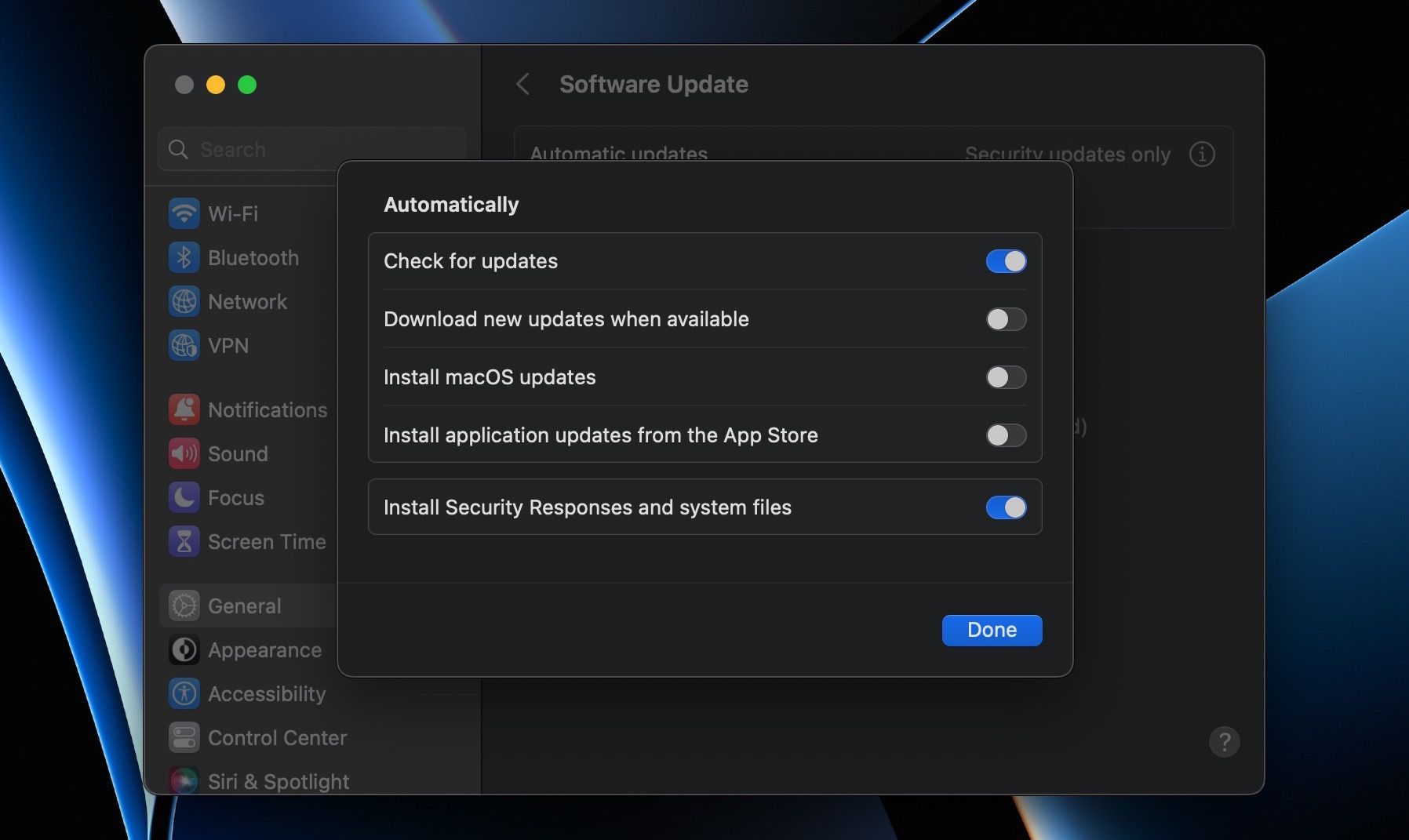
Si por algún motivo aún no se ha instalado la última actualización de Rapid Security Response en su dispositivo, puede instalarla como normalmente actualiza su iPhone o Mac. En iPhone, vaya a Configuración > General > Actualización de software; Si hay una actualización disponible, toque Descargar e instalar.
En una Mac, vaya a Configuración del sistema > General > Actualización de software y seleccione Actualizar ahora si hay una nueva versión disponible.
Para deshabilitar las actualizaciones de Respuesta rápida de seguridad en cualquier dispositivo, siga el mismo proceso anterior, pero en su lugar desactive la opción Respuesta de seguridad y archivos del sistema.
¿Es seguro eliminar una actualización de respuesta rápida de seguridad?
Puede eliminar las actualizaciones de Rapid Security Response si sospecha que están causando problemas inmediatamente después de la instalación. Sin embargo, a menos que el efecto sea grave, es más seguro conservar las actualizaciones, ya que contienen correcciones de seguridad esenciales para su dispositivo.
Por ejemplo, si siente que la batería de su iPhone se está agotando más rápido después de la actualización, vale la pena revisar sus hábitos de uso y aplicar consejos para asegurarse de mantener la salud adecuada de la batería de su iPhone primero.
Aún así, si desea continuar y eliminar la actualización de Rapid Security Response en su iPhone o iPad, vaya a Configuración > General > Acerca de > Versión de iOS > Eliminar Security Response.
En una Mac, vaya a Configuración del sistema > General > Acerca de. Haga clic en el botón Información (i) junto a la versión de macOS. Luego, en la sección Última respuesta de seguridad, haga clic en Eliminar y reiniciar > Eliminar respuesta y reiniciar.
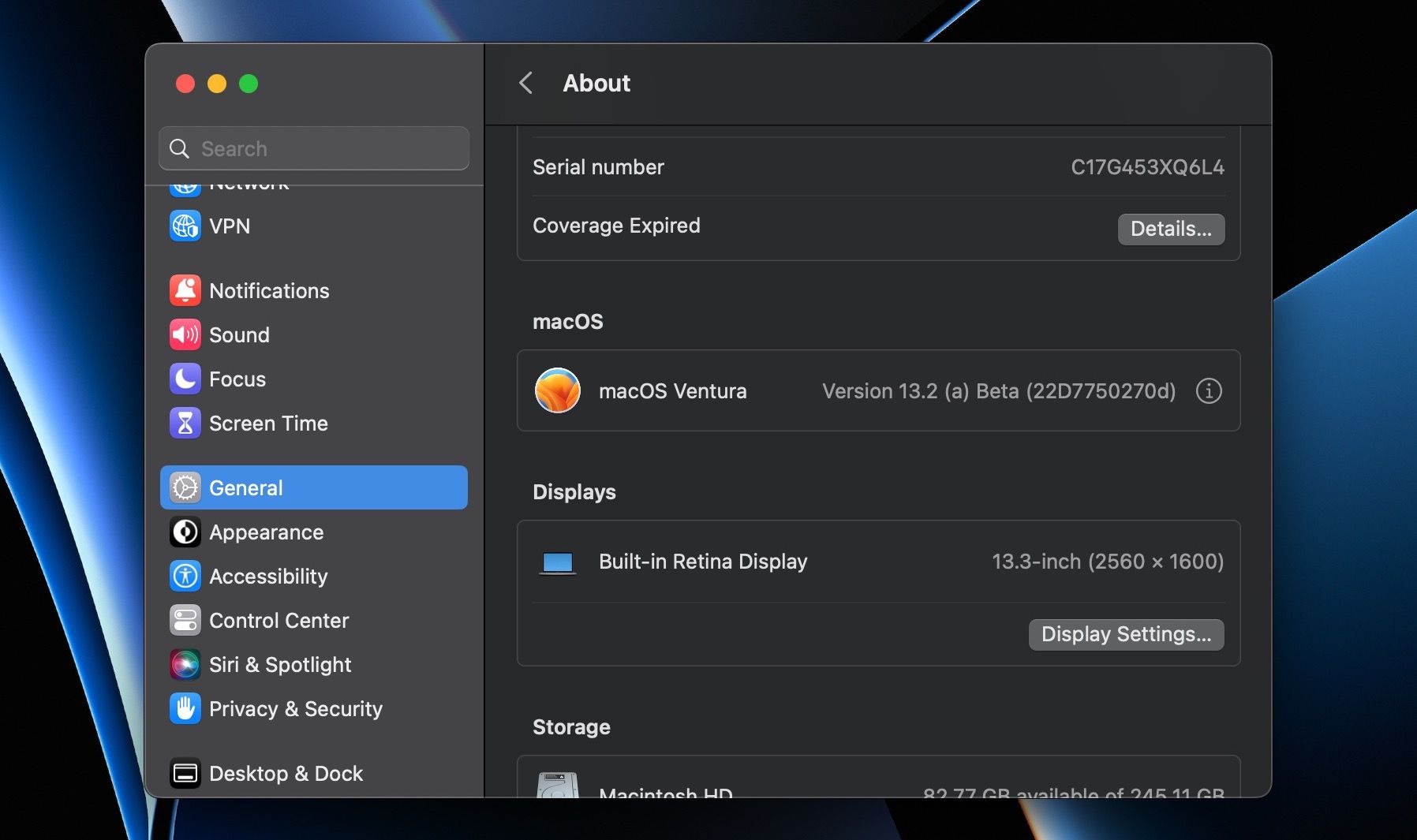
Después de eliminar la actualización, puede volver a instalarla más tarde o esperar la próxima actualización de software estándar de Apple, que luego incluirá automáticamente también la actualización Rapid Security Response.
Las actualizaciones de Rapid Security Response son solo una de las funciones de seguridad de Apple que mantienen sus dispositivos seguros. Al contar con los últimos parches de seguridad, podrá proteger mejor su dispositivo y sus datos personales.
